MillStar Verkauf
Belege generieren
Kundenfilter
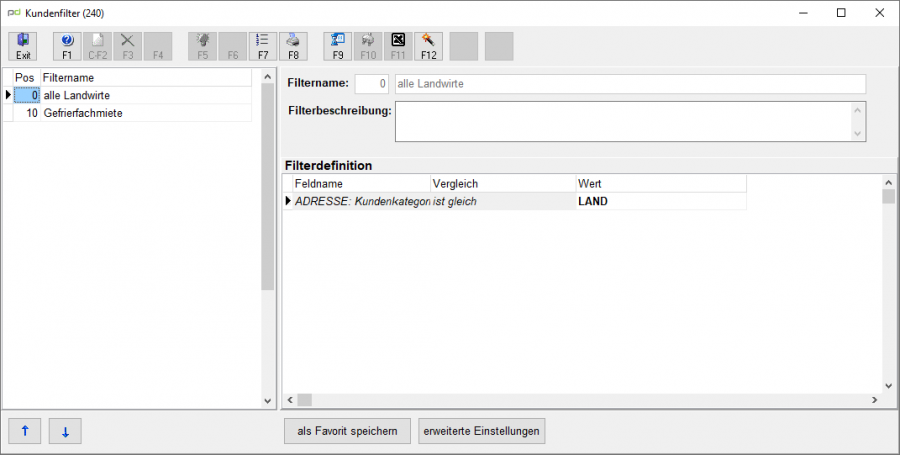
In einem ersten Schritt müssen über eine Filterdefiniton die gewünschten Kunden gewählt werden.
Der zugrunde liegende SQL kann über den Reportdesigner unter „Kundenfilter“ angepasst werden. Dadurch ist es z.B. möglich auch auf Umsatzzahlen aus dem Archiv zurückzugreifen.
Mit F12 (Kundenfilter anwenden) gelangen Sie auf die nächste Seite:
Automatisch Fakturieren
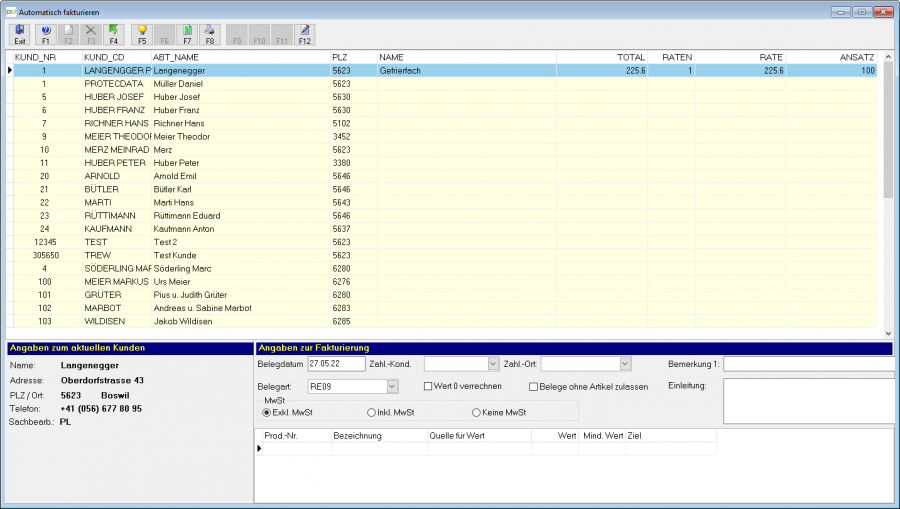
| Belegdatum | Rechnungsdatum |
|---|---|
| Zahlungskond. | Zahlungskondition auswählen |
| Produkt | aus Liste auswählen |
| Menge | Menge: Wert im nächsten Feld wird genommen
Auswahl eines Feldes aus der Datenbank |
| F4 | neue Auswahl erstellen |
| F7 | alle Zeilen markieren |
| F8 | Liste drucken |
| F12 | Rechnungen erstellen |
Die Weiterverarbeitung der erstellten Belege erfolgt über „Belege ausgeben“ oder über „Belege erfassen/ändern“
Belege ausgeben
Belege drucken oder in Debitoren verbuchen
Menupunkt: Auftrag / Belege ausgeben

Ueber diesen Dialog werden die Belege, welche gedruckt oder verbucht werden sollen, selektioniert.
| Nach Datum von | leer, bedeutet keine Einschränkung für das von-Datum |
|---|---|
| bis | leer, bedeutet keine Einschränkung für das bis-Datum |
| Abrechnungscode | wenn hier etwas ausgewählt wird, kommen nur Belege von Kunden mit dem entsprechende Abrechnungs-Code in die weitere Verarbeitung |
| Beleg-Status | |
| nicht gedruckt/nicht verbucht | Belege mit Status 0 oder leer |
| gedruckt / nicht verbucht | Belege mit Status 1 |
| verbucht / nicht gedruckt | Belege mit Status 2 |
| gedruckt / verbucht | Belege mit Status 3 |
| nicht gedruckt | Belege mit Status 0, leer oder 2 |
| nicht verbucht | Belege mit Status 0, leer oder 1 |
| Option LSV: | |
| LSV-Datei erneut erstellen Nr. | Nummer der zu erstellenden LSV-Datei, Automatisch Fakturieren |
Das Ergebnis der Selektion wird in einer Tabelle dargestellt.
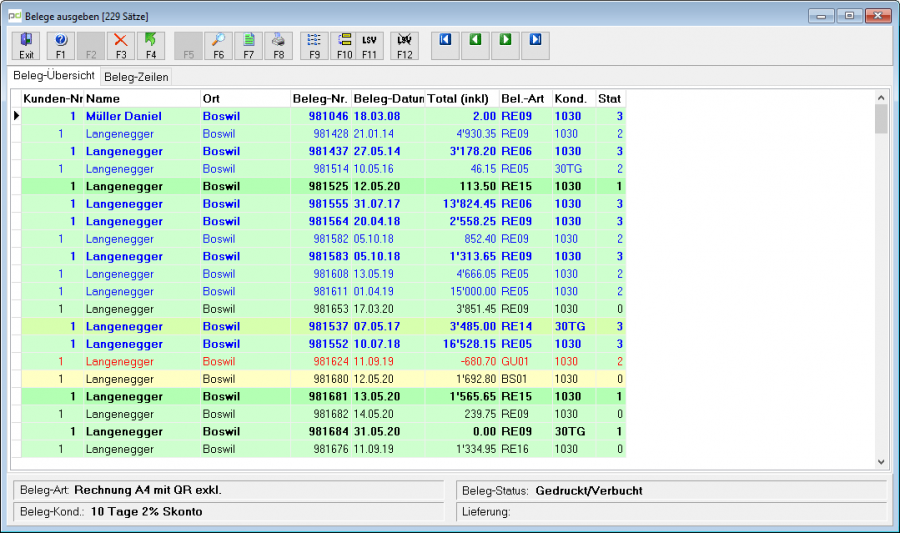
| F3 | markierter Beleg aus Selektion löschen |
|---|---|
| F4 | neue Selektion erstellen |
| F6 | nach Wert in einer Spalte suchen |
| F7 | Alle Datensätze markieren |
| F8 | alle markierten Datensätze können verarbeitet werden
a) drucken: Alle markierten Belege werden gedruckt Falls der Schalter „Datum anpassen“ aktiviert ist, kann vor der Verarbeitung definiert werden, ob das Beleg-Datum angepasst werden soll. |
| F9 | Liste aller selektionierten Belege erstellen |
| F10 | Belegart für alle markierten Belege ändern |
| Option LSV | |
| F11 | LSV-Datei erstellen |
| F12 | LSV-Nr von Beleg entfernen |
| LSV | LSV Zahlungen verbuchen: Zahlungen mit gewünschtem Datum werden angelegt |